ใช้ปุ่มแอ็คชั่น ปุ่มด้านข้าง และตัวควบคุมอื่นๆ บน iPhone
ดูข้อมูลปุ่มและตัวควบคุมอื่นๆ บน iPhone
บน iPhone 16 และรุ่นที่ใหม่กว่าที่มีตัวควบคุมกล้อง
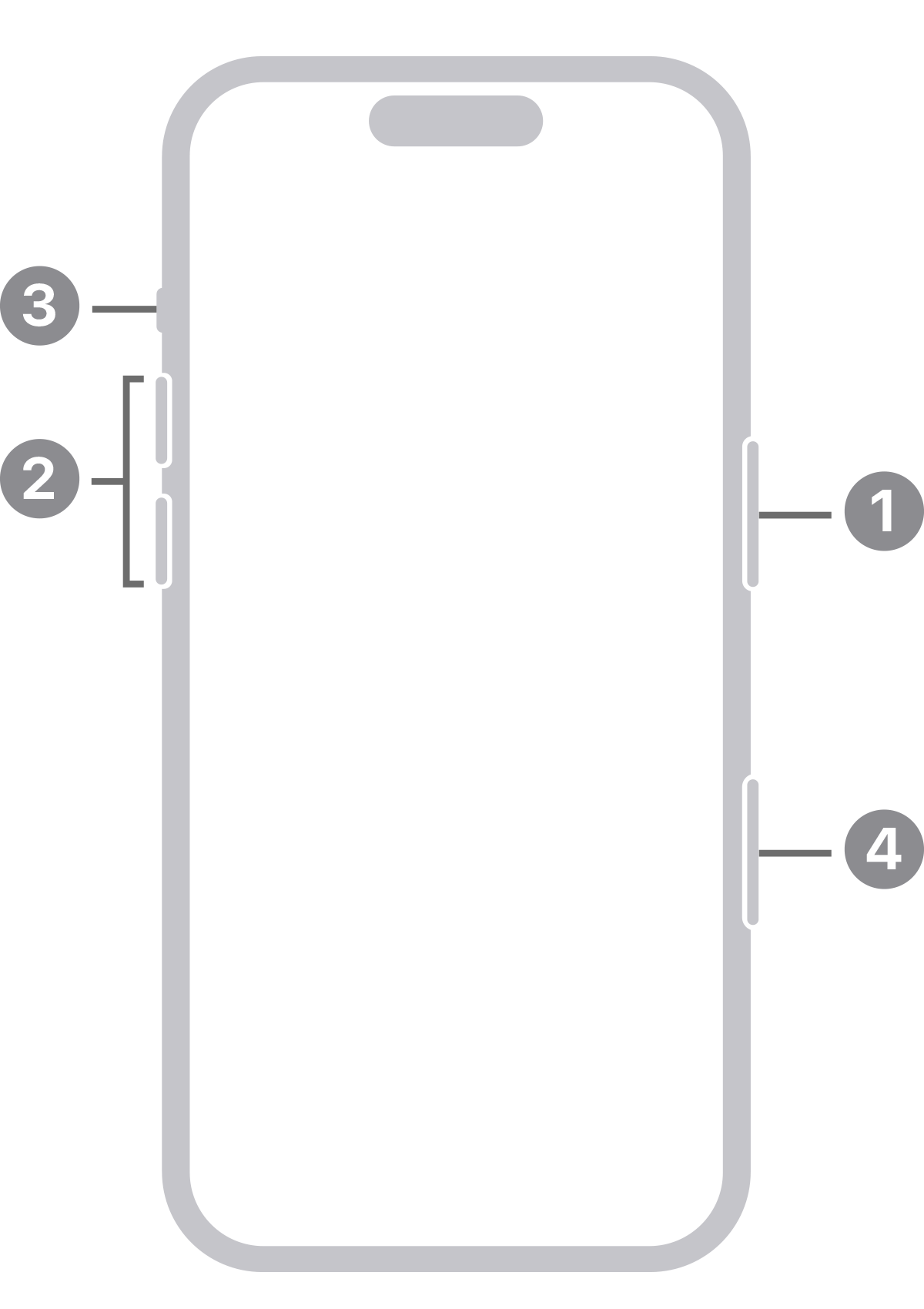
1: ปุ่มด้านข้าง: ใช้ปุ่มด้านข้างเพื่อปิด iPhone และล็อค iPhone
2. ปุ่มปรับเสียง: ใช้ปุ่มเพิ่ม/ลดระดับเสียงเพื่อปรับความดังเมื่อฟังเพลง ดูวิดีโอ หรือเล่นเกม เมื่อคุณไม่ได้ใช้แอปอื่นๆ ปุ่มดังกล่าวจะปรับความดังของเสียงเรียกเข้า
3: ปุ่มแอ็คชั่น: คุณสามารถเลือกได้ว่าต้องการให้ปุ่มนี้ทำอะไร รวมถึงเปิดแอปกล้องหรือเปิดไฟฉาย โดยค่าเริ่มต้นของปุ่มแอ็คชั่นจะตั้งเอาไว้ที่การเปิดหรือปิดโหมดปิดเสียง ดูเพิ่มเติมเกี่ยวกับปุ่มแอ็คชั่น
4: ตัวควบคุมกล้อง: ใช้ตัวควบคุมกล้องเพื่อเปิดกล้อง iPhone ถ่ายภาพหรือวิดีโอ และเข้าถึงการตั้งค่ากล้องอย่างรวดเร็ว ดูเพิ่มเติมเกี่ยวกับตัวควบคุมกล้อง
บน iPhone 16e, iPhone 15 และรุ่นก่อนหน้าที่ไม่มีปุ่มโฮม

1: ปุ่มด้านข้าง: ใช้ปุ่มด้านข้างเพื่อปิด iPhone และล็อค iPhone
2. ปุ่มปรับเสียง: ใช้ปุ่มเพิ่ม/ลดระดับเสียงเพื่อปรับความดังเมื่อฟังเพลง ดูวิดีโอ หรือเล่นเกม เมื่อคุณไม่ได้ใช้แอปอื่นๆ ปุ่มดังกล่าวจะปรับความดังของเสียงเรียกเข้า
3: ปุ่มแอ็คชั่นหรือสวิตช์เปิด/ปิดเสียง
เมื่อใช้ปุ่มแอ็คชั่นบน iPhone 16e และ iPhone 15 Pro รุ่นต่างๆ: คุณสามารถเลือกได้ว่าต้องการให้ปุ่มนี้ทำอะไร รวมถึงเปิดแอปกล้องหรือเปิดไฟฉาย โดยค่าเริ่มต้นของปุ่มแอ็คชั่นจะตั้งเอาไว้ที่การเปิดหรือปิดโหมดปิดเสียง ดูเพิ่มเติมเกี่ยวกับปุ่มแอ็คชั่น
เมื่อใช้สวิตช์เปิด/ปิดเสียง: หากสวิตช์แสดงเป็นสีส้ม iPhone ของคุณอยู่ในโหมดปิดเสียง และจะสั่นเมื่อมีสายเรียกเข้าหรือมีการเตือน เมื่ออยู่ในโหมดปิดเสียง การปลุกที่คุณตั้งไว้ในแอปนาฬิกาจะยังคงส่งเสียง และการโทรจากรายชื่อโปรดก็จะยังคงเปิดเสียงอยู่
บน iPhone 8 และรุ่นก่อนหน้า

1: ปุ่มด้านข้าง: ใช้ปุ่มด้านข้างเพื่อปิด iPhone และล็อค iPhone
2. ปุ่มปรับเสียง: ใช้ปุ่มเพิ่ม/ลดระดับเสียงเพื่อปรับความดังเมื่อฟังเพลง ดูวิดีโอ หรือเล่นเกม เมื่อคุณไม่ได้ใช้แอปอื่นๆ ปุ่มดังกล่าวจะปรับความดังของเสียงเรียกเข้า
3: เมื่อใช้สวิตช์เปิด/ปิดเสียง: หากสวิตช์แสดงเป็นสีส้ม แสดงว่า iPhone อยู่ในโหมดปิดเสียง และจะสั่นเมื่อมีสายเรียกเข้าหรือมีการเตือน เมื่ออยู่ในโหมดปิดเสียง การปลุกที่คุณตั้งไว้ในแอปนาฬิกาจะยังคงส่งเสียง และการโทรจากรายชื่อโปรดก็จะยังคงเปิดเสียงอยู่
4: ปุ่มโฮมที่มี Touch ID: ใช้ปุ่มโฮมเพื่อปลดล็อคอุปกรณ์ของคุณหรือซื้อสินค้าโดยใช้ Touch ID กดปุ่มโฮมหนึ่งครั้งเพื่อกลับไปยังหน้าจอโฮม กดปุ่มโฮมสองครั้งเพื่อเรียกแถบสลับแอป
ดูเพิ่มเติม
ดูวิธีระบุรุ่น iPhone ของคุณ
ดูวิธีใช้ AssistiveTouch เพื่อปรับระดับเสียง ล็อคหน้าจอ ใช้คำสั่งนิ้วแบบหลายนิ้ว รีสตาร์ทอุปกรณ์ของคุณ หรือแทนที่การกดปุ่มด้วยการแตะเพียงครั้งเดียว
หากต้องการให้ iPhone ของคุณเข้าโหมดพักเครื่อง: บน iPhone 6 และรุ่นใหม่กว่า และบน iPhone SE (รุ่นที่ 2) และรุ่นใหม่กว่า ให้กดปุ่มด้านข้างเพื่อปลุก iPhone ของคุณหรือเข้าสู่โหมดพักเครื่อง บน iPhone SE (รุ่นที่ 1) และเวอร์ชั่นก่อนหน้า ให้กดปุ่มด้านบนสุด